CentOS7 Tools安装步骤(命令模式安装)
Posted panda-lk
tags:
篇首语:本文由小常识网(cha138.com)小编为大家整理,主要介绍了CentOS7 Tools安装步骤(命令模式安装)相关的知识,希望对你有一定的参考价值。
1、首先启动CentOS 7,在VMware中点击上方“VM”,点击“Install VMware Tools...”(如已安装则显示“Reinstall VMware Tools...”)。
2、在命令行输入“ls /dev”查看。

3、输入“mkdir /mnt/cdrom”在/mnt目录下新建一个名为cdrom的文件夹。
4、输入“mount -t iso9660 /dev/cdrom /mnt/cdrom”将光盘挂载到/mnt/cdrom目录下。(下面一排显示的是正常的)

5、输入“ls /mnt/cdrom/”查看内容。将名为“VMwareTools-9.2.0-799703.tar.gz”复制到/root目录下。
6、在根目录下输入“ls”查看文件,输入“tar -xzf VMwareTools-9.2.0-799703.tar.tar.gz”将文件解压,输入“ls”查看文件,可发现新增目录“vmware-tools-distrib”。
7、.输入“cd vmware-tools-distrib/”进入名为“vmware-tools-distrib”的目录,输入“./vmware-install.pl”尝试安装,出现错误“-bash: ./vmware-install.pl: /usr/bin/per: bad interpreter: No such file or directory”,表明未安装编译环境。(由于Tools文件是Windows平台的,不是Linux平台下的) 也可尝试:yum install perl 安装

在安装的时候出现一下问题:Cannot find a valid baseurl for repo: base/7/x86_6
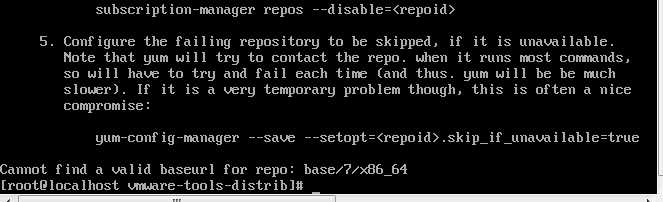
表示未连接网络,不能yum下载安装,解决办法:
方法一:
http://blog.csdn.net/u011781521/article/details/52949144?locationNum=3&fps=1 看DNS 配置正常不。
方法二、
1、打开 vi /etc/sysconfig/network-scripts/ifcfg-eth0(每个机子都可能不一样,但格式会是“ifcfg-eth数字”),把ONBOOT=no,改为ONBOOT=yes
2、重启网络:service network restart
ping 8.8.8.8 如果还是不能ping通的话,表示没有配置成功,看下面的方法
方法三、
1、打开 vi /etc/resolv.conf,增加 nameserver 8.8.8.8
2、重启网络: service network restart
ping 8.8.8.8 如果还是不能ping通的话,表示没有配置成功,看下面的方法
8、输入“yum -y install perl gcc make kernel-headers kernel-devel”开始安装编译环境,下图表示已经安装完毕。
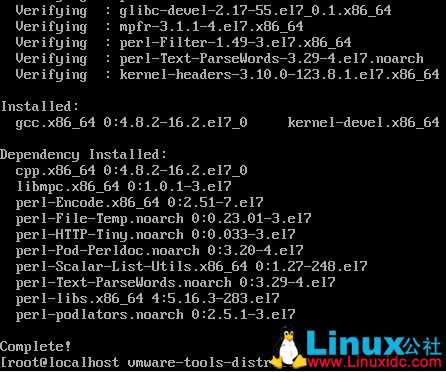
注意:在后面执行vmware-install.pl文件安装的时候还要报错,
1、gcc错误(这个错误就是没有安装gcc编译工具,由于我们上面安装了gss,使用这个不用安装)
Searching for GCC...
The path "" is not valid path to the gcc binary.
2、内核头文件问题(这个和下面9步里面卸载的软件有关系,)
Searching for a valid kernel header path...
The path "" is not a valid path to the 3.10.0-229.el7.x86_64 kernel headers.
安装:yum install update
yum -y install gcc gcc-c++ kernel-headers kernel-devel
9、在“vmware-tools-distrib”目录下重新输入“./vmware-install.pl”开始安装,基本上按回车键即可。(如果没有问题,就直接安装,这步不需要看)
在这里我安装的时候,他提示我一下代码,安装的软件包有冲突。
问题:found vmware tools cerom mounted at /mnt/cdrom. ejecting device /dev/sr0
没有共享文件夹,在虚拟机上面共享一个文件夹。
The installer found the following conflicting packages installed on the system and will now remove them:
open-vm-tools
错误:依赖检测失败:
libhgfs.so.0()(64bit) 被 (已安裝) open-vm-tools-desktop-9.4.0-3.el7.x86_64 需要
libvmtools.so.0()(64bit) 被 (已安裝) open-vm-tools-desktop-9.4.0-3.el7.x86_64 需要
open-vm-tools(x86-64) = 9.4.0-3.el7 被 (已安裝) open-vm-tools-desktop-9.4.0-3.el7.x86_64 需要
Failed to remove the following packages:
open-vm-tools
Please manually remove them before installing VMware Tools.
Execution aborted.
以上问题解决方法:
手工删除RPM包open-vm-tools,然后继续安装
[[email protected] vmware-tools-distrib]# rpm -e open-vm-tools --nodeps
[[email protected] vmware-tools-distrib]# ./vmware-install.pl
后面出现
以上是关于CentOS7 Tools安装步骤(命令模式安装)的主要内容,如果未能解决你的问题,请参考以下文章
Linux(CentOS 7)命令行模式安装VMware Tools 详解
linux环境(CentOS7)ab压力测试工具的安装与使用